3 meilleurs outils gratuits pour arrêter la fonction d'espionnage de Windows 10
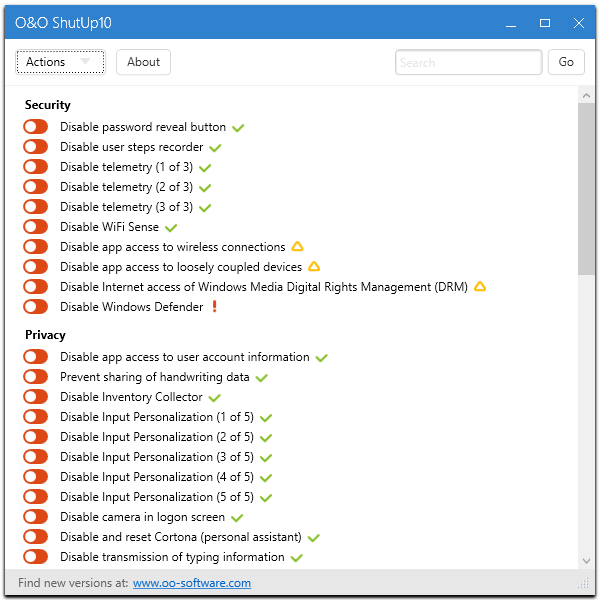
- 896
- 139
- Lucas Bernard
La seule et unique chose pour laquelle Windows 10 est beaucoup critiqué est sa tentative d'invasion de la confidentialité des utilisateurs. Avec ses fonctionnalités de suivi activées par défaut, il a étendu les limites auxquelles un système d'exploitation peut aller dans l'espionnage des utilisateurs. Afin de fournir une expérience plus personnalisée, il recherche des données des utilisateurs. Une option consiste à ne pas passer à Windows 10, ce qui n'est pas vraiment une option. Microsoft finira par mettre fin à la prise en charge de Windows 7 et 8 dans les 5-7 prochaines années. Et les nouvelles récentes confirment que Windows 10 pousse avec force les mises à jour des utilisateurs de Windows 7 et de Windows 8 en téléchargeant secrètement les mises à jour pour la mise à niveau. Vous souhaitez ou non, vous devrez finalement faire partie du système de journalisation des données Microsoft en choisissant Windows 10 ou vous devez être rebelle et choisir Linux.
Lire: 10 choses à désactiver tout de suite dans Windows 10
Maintenant, concentrons-nous sur ce problème d'espionnage. Une option est que vous allez de l'avant et modifiez les paramètres un par un et éteignez toutes les fonctionnalités de suivi de Windows 10 . L'autre méthode courte et facile consiste à utiliser des outils open source gratuits disponibles sur le Web pour désactiver toutes les fonctionnalités d'espionnage en quelques clics. Voici les 3 meilleurs outils Donotspy pour Windows 10.
Table des matières
- O&O Shuttup10
- Désactiver le suivi de Windows 10
- Ashampoo antipuis
O&O Shuttup10
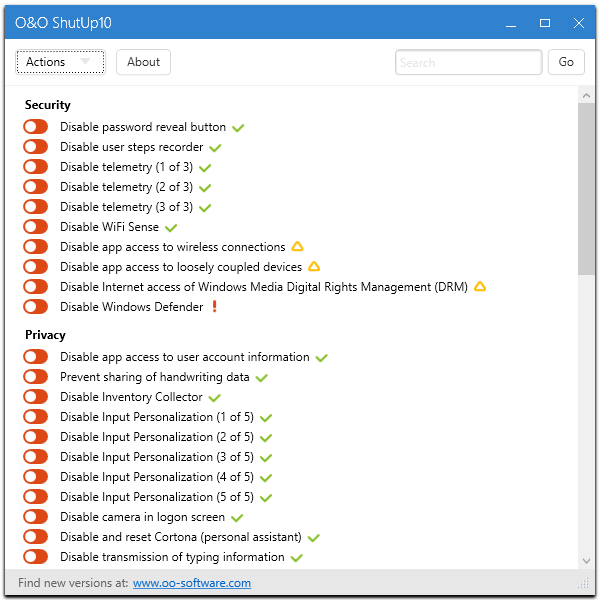
Télécharger O&O Shuttup10
O&O Shuttup10 est un outil gratuit qui vous permet de désactiver plus de 50 fonctionnalités d'espionnage de Windows 10 à la fois. Vous pouvez choisir de vous retirer de certaines fonctionnalités si vous en avez vraiment besoin. La meilleure chose est qu'il n'a pas besoin d'être installé (logiciel portable) sur votre PC. Vous venez de télécharger et d'exécuter ce programme et avec une interface simple, vous pouvez facilement dire à Windows 10 pour respecter votre confidentialité. Si, à l'avenir, vous changez d'avis, vous pouvez annuler tous les changements en utilisant à nouveau ce logiciel et en choisissant de défaire tous les modifications pour revenir à l'endroit où vous avez commencé. Il vous permet également de créer un point de restauration du système au moment de peaufiner ces paramètres.
Désactiver le suivi de Windows 10
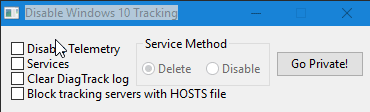
Télécharger Disable Win 10 suivi
Accédez simplement au lien de téléchargement ci-dessus et faites défiler la page et ci-dessous la section Télécharger Cliquez sur Désactiver.exe Pour télécharger le logiciel gratuit. Cet outil gratuit publié sur Github a été le premier parmi ces outils anti -y. Exécutez simplement ce fichier EXE et vérifiez toutes les options comme Désactiver la télémétrie, les serveurs de suivi de blocs, etc. Et cliquez sur Go Private. Vous avez deux options avant de devenir privées et celles-ci sont à savoir supprimer et désactiver. Si vous choisissez de supprimer, les services seront supprimés tout en les désactivant, rendez-les dormants. Dans cet outil également, si vous prévoyez de revenir en arrière, appuyez simplement sur Retour après avoir exécuté ce logiciel à nouveau et que tous les anciens paramètres seront à nouveau appliqués. Notez que vous devez être connecté en tant qu'administrateur pour exécuter cet outil.
Ashampoo antipuis
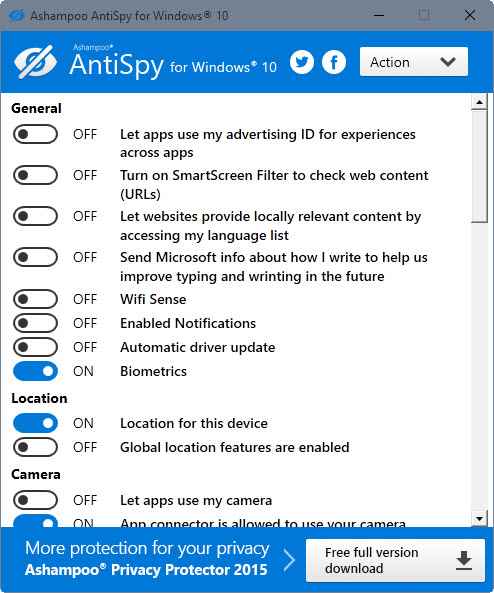
Télécharger Ashampoo Antipy
Ashampoo Antispy est un autre outil gratuit qui vous permet de configurer vos paramètres de sécurité pour protéger votre configuration d'arrêt de la journalisation des données, de désactiver le suivi de l'emplacement et empêche Microsoft d'envoyer vos données de diagnostic et d'utilisation. Comme tous les autres outils, vous pouvez choisir les paramètres que vous souhaitez appliquer et lesquels ne pas. Il vous indique de créer un point de restauration du système avant d'installer ce logiciel qui est recommandé car il vous permettra de revenir aux paramètres au cas où.
- « Comment modifier les horaires de l'écran de verrouillage Windows 10
- Créez facilement PDF en utilisant l'impression sur PDF dans Windows 10 »

